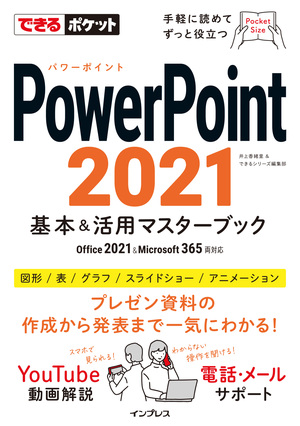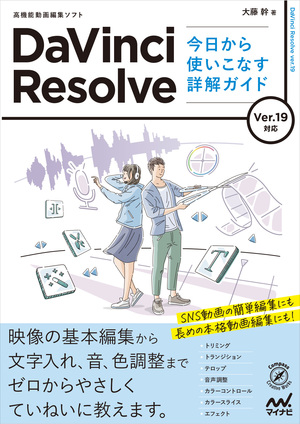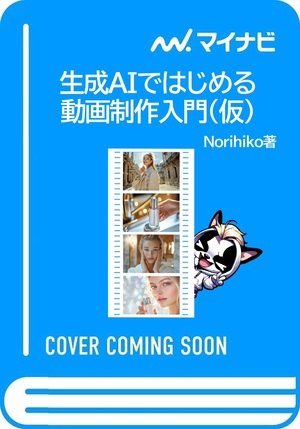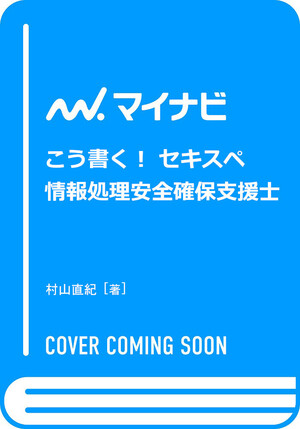できるポケット PowerPoint 2021 基本&活用マスターブック Office 2021&Microsoft 365両対応
インプレス
- 井上香緒里(著者)、 できるシリーズ編集部(著者)
プレゼン資料の作成から発表まで一気にわかる!
◇-------------------------------------------◇
プレゼン資料の作成から発表まで一気にわかる!
持ち運びにも便利なポケットサイズの解説書
◇-------------------------------------------◇
●ポケットサイズの人気解説書を大幅リニューアル!
どこにでも持ち運びできてすぐに使える「できるポケット」シリーズを一新しました! 中面のデザインでは、大きい画面、丁寧な解説はそのままに、操作・解説を画面の右側に配置することで読みやすさをアップ。手順を一気に読めるので、すぐに内容を確認したいときに便利です。
●PowerPointの基礎がしっかり身につく!
基本編ではPowerPointの起動、文字の入力といった基礎から、表やグラフの作成まで詳しく解説。PowerPointを使う上で必須の知識がよく身につきます。
●仕事に役立つ便利ワザも掲載!
活用編では、より印象に残る資料の作り方や聞き手の注目を集める演出方法など、プレゼンを成功に導くテクニックをふんだんに紹介。スライドマスターやクイックアクセスツールバーなどを使った効率化のノウハウも解説しています。
●読者サポートも充実!
「できる」シリーズならではの電話サポート付き。また、主なレッスンはYouTube動画で操作手順を参照できます。
●目次
<基本編>
第1章 PowerPointを使い始める
第2章 資料作成の基礎を掴む
第3章 配色やフォントを変更してデザインを整える
第4章 表やグラフを挿入して説得力を上げる
第5章 写真や図表を使ってイメージを伝える
第6章 スライドショーの実行と資料の印刷
<活用編>
第7章 より印象に残る文字やデータの魅せ方
第8章 やりがちな非効率作業を解消する便利ワザ
第9章 聞き手の注目を集めるスライドの演出
発売日:2022-09-06
ページ数:193ページ
目次
表紙
本書の読み方
練習用ファイルの使い方
目次
本書の前提
第1章 PowerPointを使い始める
レッスン01 PowerPointを使うには<起動、終了>
レッスン02 PowerPoint 2021の画面を確認しよう<各部の名称と役割>
レッスン03 スライドのサイズを変更しよう<スライドサイズ>
レッスン04 スライドを保存するには<名前を付けて保存>
レッスン05 保存したスライドを開くには<ファイルを開く>
スキルアップ A4サイズやはがきサイズに変更するには
第2章 資料作成の基礎を掴む
レッスン06 表紙になるスライドを作成するには<タイトルスライド>
レッスン07 新しいスライドを追加するには<新しいスライド>
レッスン08 スライドの内容を入力するには<箇条書きの入力>
レッスン09 箇条書きにレベルを付けるには<レベル>
レッスン10 箇条書きの行頭文字を連番にするには<段落番号>
レッスン11 任意の位置に文字を入力するには<テキストボックス>
レッスン12 スライドの順番を入れ替えるには<スライドの移動>
スキルアップ 連番の開始番号を変更するには
第3章 配色やフォントを変更してデザインを整える
レッスン13 スライドのデザインを変更するには<テーマ>
レッスン14 スライドの背景の色を変えるには<背景の書式設定>
レッスン15 スライド全体のフォントを変更するには<フォント>
レッスン16 複数の文字のサイズを同時に変更するには<フォントサイズ>
レッスン17 特定の文字に色や飾りを付けるには<フォントの書式>
スキルアップ 特定の文字の種類を変更するには
第4章 表やグラフを挿入して説得力を上げる
レッスン18 表を挿入するには<表の挿入>
レッスン19 表の列幅や文字の配置を整えるには<列幅の変更・文字の配置>
レッスン20 スライドにグラフを挿入するには<グラフの挿入>
レッスン21 グラフのデザインを変更するには<グラフのスタイル>
レッスン22 表の数値をグラフに表示するには<データラベル>
レッスン23 Excelで作成したグラフを利用するには<グラフのコピーと貼り付け>
スキルアップ グラフを後から修正するには
第5章 写真や図表を使ってイメージを伝える
レッスン24 箇条書きから図表を作成するには
レッスン25 図表のデザイン変更するには
レッスン26 図形を挿入するには<図形>
レッスン27 写真を挿入するには<画像>
レッスン28 写真の一部を切り取るには<トリミング>
レッスン29 写真の位置やサイズを変更するには<写真の移動と大きさの変更>
スキルアップ 画像素材をPowerPointで探すには
第6章 スライドショーの実行と資料の印刷
レッスン30 スライドに番号を挿入するには<スライド番号>
レッスン31 プレゼンテーションを実行するには<スライドショー>
レッスン32 発表者専用の画面を利用するには<ノートペイン/発表者ツール>
レッスン33 スライドを印刷するには<印刷>
レッスン34 スライドをPDF形式で保存するには<エクスポート>
スキルアップ 1ページに複数のスライドを印刷するには
第7章 より印象に残る文字やデータの魅せ方
レッスン35 アイコンの色を変えてオリジナリティを出す<アイコン>
レッスン36 図形を背景と同じ色で塗りつぶして統一感を出す<スポイト>
レッスン37 スライド全面に写真を敷いてイメージを伝える<背景を図で塗りつぶす>
レッスン38 グラデーションで表紙を印象的に仕上げる<グラデーション>
レッスン39 表の罫線を少なくしてすっきり見せる<表スタイル>
レッスン40 スライド全体がすっきり見えるドーナツ型の円グラフ<ドーナツグラフ>
レッスン41 棒グラフを太くしてどっしり見せる<要素の間隔>
レッスン42 無彩色を利用して目的のデータを目立たせる<図形の塗りつぶし>
レッスン43 折れ線グラフのマーカーの色や大きさを改良する<線とマーカー>
スキルアップ 系列の選択方法をマスターしよう
第8章 やりがちな非効率作業を解消する便利ワザ
レッスン44 最初に表示される図形の色を変更する<図形の色の既定値>
レッスン45 複数の図形の端と間隔を正確に配置する<配置>
レッスン46 すべてのスライドの書式を瞬時に変更する<スライドマスター>
レッスン47 Webページの必要な範囲を簡単に貼り付ける<スクリーンショット>
レッスン48 スペースキーを使わずに文字の先頭位置を揃える<タブ>
レッスン49 よく使う機能を登録して素早く実行する<クイックアクセスツールバー>
スキルアップ すべてのスライドにロゴをまとめて入れる
第9章 聞き手の注目を集めるスライドの演出
レッスン50 ダイナミックに動く目次を作る<ズーム>
レッスン51 スライドをサイコロのように切り替えてリズム感を出す<画面切り替え効果>
レッスン52 箇条書きを順番に表示して聞き手の注目を集める<開始のアニメーション>
レッスン53 手順や操作を動画でじっくり見せる<ビデオの挿入/ビデオのトリミング>
レッスン54 ナレーション付きのスライドショーを録画する<スライドショーの録画>
レッスン55 ほかのアプリの操作を録画して教材を作る<画面録画>
スキルアップ YouTube動画を挿入するには
ショートカットキー一覧
索引
できるサポートのご案内
スタッフリスト
奥付
裏表紙
著者プロフィール
-
井上香緒里(著者)
井上香緒里(いのうえ かおり)
テクニカルライター。SOHOのテクニカルライターチーム「チーム・モーション」を立ち上げ、IT書籍や雑誌の執筆、Webコンテンツの執筆を中心に活動中。2007年から2015年まで「Microsoft MVPアワード(Microsoft Office PowerPoint)」を受賞。近著に『できるゼロからはじめるワード超入門 Office 2021&Microsoft 365対応』『できるPowerPoint 2021 Office 2021&Microsoft 365両対応』『できるPowerPointパーフェクトブック困った!&便利ワザ大全Office365/2019/2016/2013対応』(以上、インプレス)などがある。
絶賛!発売中!
-
- DaVinci Resolve 今日から使いこなす詳解ガイド Ver.19対応
- 予約 3564円
-
- 大藤 幹(著者)
- その他
-
- 予約受付中
-
- 生成AIではじめる 動画制作入門(仮)
- 予約 3190円
-
- Norihiko(著者)
- その他
-
- 予約受付中
-
- こう書く! セキスペ 情報処理安全確保支援士
- 予約 3080円
-
- 村山直紀(著者)
- 資格試験
-
- 予約受付中
-
- できるAccess 2024 Copilot対応 Access 2024/2021 & Microsoft365版
- 予約 2,178円
-
- きたみ あきこ(著者)、 できるシリーズ編集部(著者)
- Access・FileMakerほか
-
- 予約受付中
- 運営会社
- FAQ
- お問い合わせ
- 利用規約
- オンライン販売について
- 特定商取引法に関する記載
- ゲームソフトの利用に関するガイドライン|
- 個人情報について
- PURCHASE GUIDE (ENGLISH)|
Copyright © Mynavi Publishing Corporation